11 лучших способов исправить видео, которые не транслируются на Apple iPad
Разное / / June 29, 2023
Хотя Apple позиционирует iPad как источник повышения производительности, большинство потребителей используют iPad для потоковой передачи своих любимых телешоу и фильмов из таких приложений, как YouTube TV, Netflix, Prime Video и Disney+. Но что, если ваш iPad не транслирует видео из таких приложений? Вот лучшие способы исправить видео, которые не воспроизводятся из потоковых приложений на iPad.

Вы всегда можете переключиться на свой телефон, ноутбук или телевизор, чтобы посмотреть последнюю телепередачу или фильм. Ни один из них не предлагает удобства iPad. Давайте исправим проблему с потоковой передачей видео на вашем iPad.
1. Включить и отключить режим полета
Начнем с основ. Во-первых, вам нужно сбросить сетевое соединение на вашем iPad. Вы можете временно включить режим полета и отключить его через некоторое время.
Шаг 1: Проведите вниз от правого верхнего угла, чтобы получить доступ к Центру управления на вашем iPad.
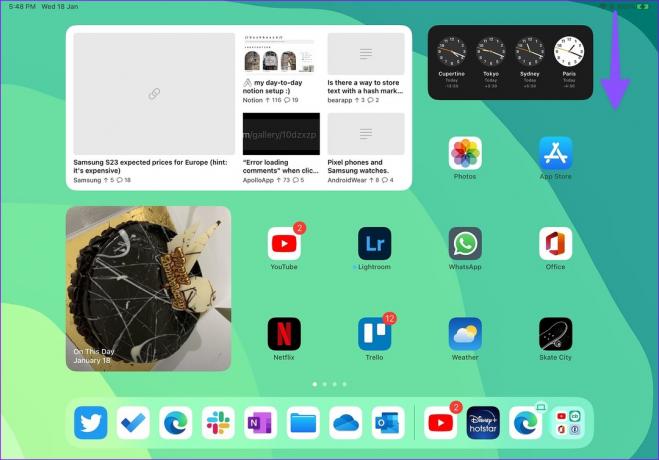
Шаг 2: Нажмите на переключатель «Самолет», чтобы включить его. Затем отключите его через минуту.

Откройте предпочитаемое потоковое приложение и воспроизведите видео, чтобы проверить, работают ли они без сбоев.
2. Проверьте сетевое подключение
Если у вас возникли проблемы с сотовой связью на iPad, подключитесь к стабильной сети Wi-Fi.
Шаг 1: Откройте «Настройки» на iPad.
Шаг 2: Выберите Wi-Fi на боковой панели.

Шаг 3: Подключиться к высокоскоростной сети Wi-Fi. Вы должны выбрать частоту Wi-Fi 5 ГГц для большого радиуса действия.
3. Перезапустите приложение
Вы можете закрыть потоковое приложение и открыть его снова, чтобы без проблем смотреть видео.
Шаг 1: Проведите снизу вверх и удерживайте, чтобы открыть меню последних приложений.
Шаг 2: Проведите вверх по приложению, чтобы закрыть его и снова запустить.

4. Повторно аутентифицируйте свою учетную запись
Ваш iPad может не воспроизводить видео из-за ошибки аутентификации учетной записи. Вам нужно будет выйти из учетной записи и войти снова. Возьмем Prime Video в качестве примера.
Шаг 1: Запустите Prime Video на iPad.
Шаг 2: Перейдите на вкладку «Мои материалы» и выберите «Настройки» в правом верхнем углу.

Шаг 3: Выберите Моя учетная запись и выйдите из следующего меню.

5. Сбросить настройки сети
Вы можете сбросить настройки сети на своем iPad и быстро устранить неполадки, связанные с потоковой передачей видео на iPad.
Шаг 1: Откройте приложение «Настройки» на своем iPad.
Шаг 2: Выберите «Основные» и нажмите «Перенести» или «Сбросить iPad».

Шаг 3: Нажмите «Сброс» и выберите «Сбросить настройки сети».
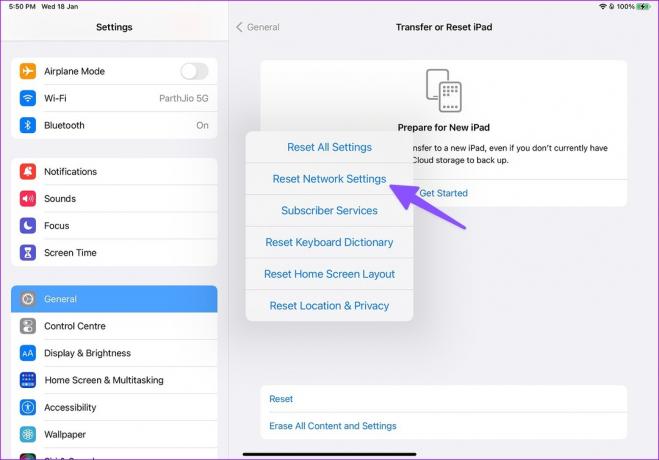
Вы можете прочитать наш специальный пост, чтобы узнать о последствия сброса настроек сети.
6. Отключить режим низкого энергопотребления
Ваш iPad может испытывать трудности при потоковой передаче видео, когда активен режим низкого энергопотребления. Это означает, что у вашего iPad может быть низкий заряд батареи или вы могли случайно активировать его. Во-первых, вам нужно подключить iPad к адаптеру питания и отключить режим энергосбережения в настройках.
Шаг 1: Откройте приложение «Настройки» на iPad и выберите «Аккумулятор» на левой боковой панели.
Шаг 2: Отключите переключатель рядом с «Режим низкого энергопотребления».

7. Отключить режим низкого объема данных
Как следует из названия, режим низкого объема данных помогает сократить использование данных в определенной сотовой сети или сети. Wi-Fi. Он отключает фоновую синхронизацию, приостанавливает загрузку и может мешать потоковой передаче видео на вашем устройстве. iPad. Вы должны отключить Low Data Mode для домашнего или офисного Wi-Fi.
Шаг 1: Откройте приложение «Настройки» на iPad и выберите Wi-Fi на левой боковой панели.
Шаг 2: Если ваш iPad подключен к сети Wi-Fi, коснитесь «i» рядом с названием сети Wi-Fi.

Шаг 3: Отключите переключатель «Режим низкого уровня данных» в следующем меню.

8. Подождите некоторое время
Видео может не воспроизводиться на iPad после долгой и интенсивной игровой сессии. Возможно, вы захотите подождать некоторое время, чтобы ваш iPad остыл, и повторить попытку.
9. Обновите потоковые приложения
Устаревшие приложения для потоковой передачи могут работать некорректно на вашем iPad. Вы должны регулярно обновлять приложения, чтобы пользоваться новыми функциями и исправлять ошибки.
Шаг 1: Откройте App Store на своем iPad.
Шаг 2: Нажмите на круглое изображение учетной записи в правом верхнем углу.

Шаг 3: Нажмите кнопку «Обновить» рядом с названиями приложений, чтобы установить ожидающие обновления.

10. Обновите iPadOS
Apple часто выпускает обновления для iPadOS, чтобы исправить такие проблемы, как отсутствие потоковой передачи видео. Прежде чем обновлять программное обеспечение, вам необходимо подключить iPad к адаптеру питания и быстрой сети Wi-Fi.
Шаг 1: Откройте настройки iPad.
Шаг 2: Прокрутите до Общие.

Шаг 3: Откройте «Обновление программного обеспечения» и установите последнее обновление iPadOS.

11. Проверьте серверы приложений
Если предпочитаемый вами потоковый сервис выходит из строя, библиотека контента не будет транслироваться на iPad. Вы можете посетить Даундетектор и найдите имя службы, чтобы подтвердить проблему. Вы должны дождаться, пока служба устранит проблему со своей стороны, и повторить попытку.
Воспроизведение ваших любимых видео на ходу
Вы также должны проверить платежные реквизиты таких услуг. Если срок действия вашей подписки истек, видео не будет транслироваться на iPad. Какой трюк сработал у вас? Поделитесь своими выводами в комментариях ниже.
Последнее обновление: 18 января 2023 г.
Вышеупомянутая статья может содержать партнерские ссылки, которые помогают поддерживать Guiding Tech. Однако это не влияет на нашу редакционную честность. Содержание остается беспристрастным и аутентичным.

Написано
Ранее Парт работал в EOTO.tech, освещая технические новости. В настоящее время он работает фрилансером в Guiding Tech, пишет о сравнении приложений, учебных пособиях, советах и рекомендациях по программному обеспечению и подробно изучает платформы iOS, Android, macOS и Windows.



